Capcom ha rilasciato un nuovo gioco survival horror chiamato Resident Evil 4 nel 2023. È un remake del gioco originale del 2005 ed è disponibile su più piattaforme come PlayStation 4, PlayStation 5, Windows e Xbox Series X/S. Tuttavia, alcuni giocatori hanno segnalato problemi con il gioco che si arrestava in modo anomalo su Steam Deck durante il lancio.
Nonostante molti utenti di Steam Deck abbiano installato il gioco e abbiano tentato di giocarci, hanno notato prestazioni di gioco non ottimali e una generale mancanza di un’esperienza di gioco fluida. Inoltre, alcuni utenti hanno segnalato problemi di arresto anomalo all’avvio con Resident Evil 4 su Steam Deck. Fortunatamente, l’aggiornamento Mesa per SteamOS potrebbe aver risolto il problema delle prestazioni di diversi giochi.
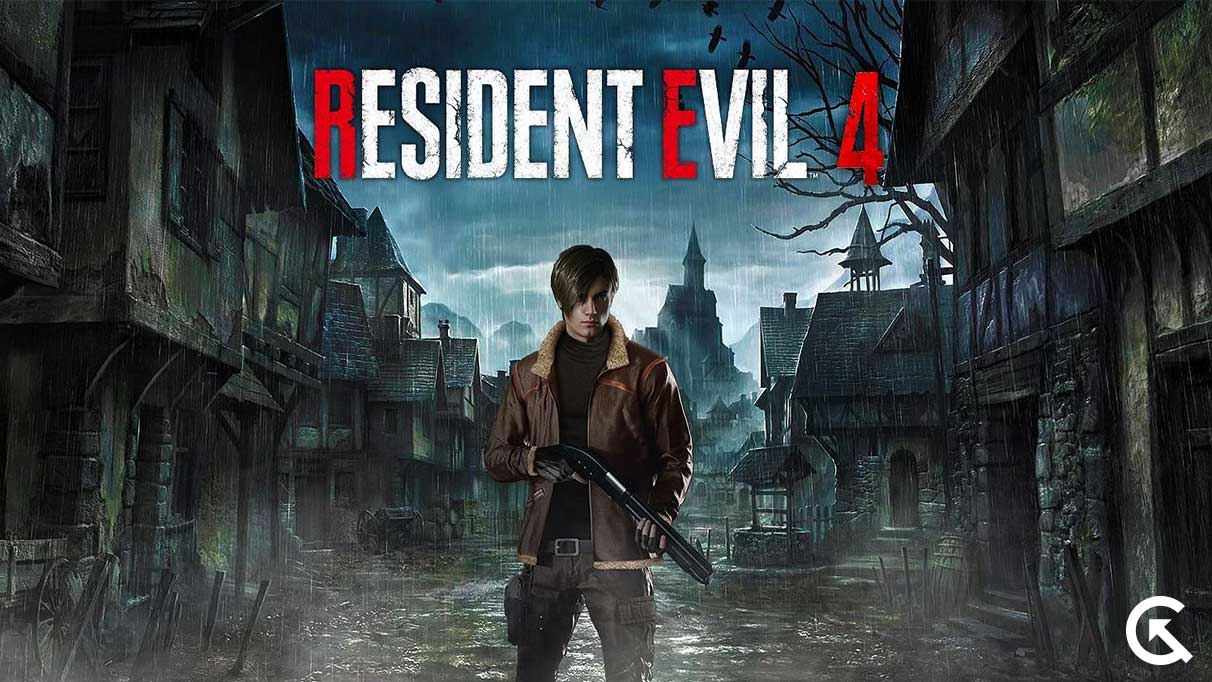
Contenuto pagina
Correzione: Resident Evil 4 continua a bloccarsi sul deck di Steam
Se riscontri ancora l’arresto anomalo all’avvio o il problema di avvio del gioco su Steam Deck, segui questa guida alla risoluzione dei problemi per risolverlo. Qui abbiamo condiviso un paio di possibili soluzioni alternative per te che dovrebbero tornare utili. Quindi, senza perdere altro tempo, entriamo nel merito.
1. Riavvia Steam Deck
Innanzitutto, riavvia Steam Deck tramite la sezione Aggiornamenti software per assicurarti che non ci siano problemi temporanei di sistema. A volte un problema tecnico temporaneo del sistema o un problema con i dati della cache possono disturbarti. Per farlo:
premi il pulsante Steam su Steam Deck. Seleziona Spegni > Scegli Riavvia. Attendere il riavvio del dispositivo e verificare nuovamente il problema.
2. Forza il riavvio di Steam Deck
Se stai ancora riscontrando lo stesso problema, assicurati di forzare il riavvio di Steam Deck seguendo i passaggi seguenti per eliminare eventuali anomalie o conflitti relativi al sistema. A volte potrebbe essere necessario utilizzare il metodo di riavvio forzato se il tuo Steam Deck è acceso ma non risponde o balbetta molto. Per fare ciò:
s Tieni premuto il pulsante di accensione per almeno 3 secondi. Se non risponde, prova a premere a lungo il pulsante di accensione per circa 10 secondi per riavviare forzatamente il sistema.
3. Verifica la presenza di aggiornamenti di SteamOS
Una versione di SteamOS obsoleta può darti grossi problemi per quanto riguarda bug, problemi di stabilità, problemi di sicurezza, ecc. È meglio verificare manualmente la presenza di aggiornamenti di SteamOS su Steam Deck seguendo i passaggi seguenti.
Premi il pulsante Steam sul lato sinistro dello Steam Deck. Vai a Impostazioni > Vai alla scheda Sistema. Seleziona Controlla aggiornamenti sul lato destro > Se è disponibile un aggiornamento, tocca Applica. Ora attendi l’aggiornamento del software e tocca Riavvia per applicare le modifiche.
4. Controlla gli aggiornamenti di Resident Evil 4
Può anche essere possibile che la versione obsoleta del gioco sia in conflitto con il corretto funzionamento del sistema a causa di alcuni bug. Dovresti controllare l’aggiornamento del gioco seguendo i passaggi seguenti.
Apri la tua Libreria di Steam > Nella pagina della libreria di Resident Evil 4, seleziona Gestisci. Scegli Proprietà > Seleziona la scheda Aggiornamenti. Assicurati di selezionare Aggiornamenti automatici > Riavvia Steam Deck. Verrà installato automaticamente ogni volta che sarà disponibile un nuovo aggiornamento per Resident Evil 4.
5. Controlla lo spazio di archiviazione integrato
Dovresti anche controllare lo spazio di archiviazione dati disponibile sul tuo Steam Deck perché lo spazio su disco insufficiente può causare diversi problemi con l’avvio e le prestazioni di Resident Evil 4. Basta premere il pulsante Steam su Steam Deck > Vai su Impostazioni > Scegli Archiviazione. Se lo spazio di archiviazione disponibile si riduce, elimina o disinstalla app/giochi non necessari dalla console per liberare spazio.
6. Reinserisci la scheda MicroSD
A volte una scheda MicroSD danneggiata sulla console Steam Deck può anche causare diversi problemi con il crash del gioco Resident Evil 4 durante l’avvio. Vale la pena ricordare che dovresti formattare completamente la scheda MicroSD prima di iniziare a usarla con il tuo Steam Deck. Per formattare una scheda microSD:
Assicurati di inserire correttamente la scheda MicroSD nello slot di memoria sul lato inferiore. Premi il pulsante Steam su Steam Deck > Vai a Impostazioni. Scegli Sistema > Seleziona Formatta scheda SD. Potrebbero essere necessari un paio di minuti per completare il formato.
Nota: è supportata qualsiasi scheda microSD UHS-I (classe 3 o superiore). Steam Deck non supporta UHS-II. Se la tua scheda MicroSD è abbastanza vecchia o si danneggia spesso, è ora di acquistarne una nuova.
7. Abilita la sincronizzazione del cloud di Steam
Se in qualche modo hai disabilitato la funzione di sincronizzazione del cloud in precedenza sul tuo mazzo di Steam, dovresti abilitarla per sincronizzare correttamente il gioco con il cloud con i server.
Premi il pulsante Steam button > Seleziona il menu Steam nell’angolo in alto a sinistra. Vai a Impostazioni dall’elenco > Vai alla scheda Cloud. Seleziona la casella Abilita Sincronizzazione Steam Cloud. Seleziona OK per salvare le modifiche. Al termine, riavvia Steam Deck per applicare le modifiche.
8. Modifica forzata della versione Proton su Steam Deck
Si consiglia inoltre vivamente di modificare forzatamente la versione Proton su Steam Deck seguendo i passaggi seguenti perché può influire notevolmente sull’avvio o sulle prestazioni del gioco.
Seleziona Resident Evil 4 dalla Biblioteca. Vai a Impostazioni del gioco > Vai a Proprietà. Scegli l’opzione Compatibilità nella barra laterale sinistra. Assicurati di selezionare la casella di controllo > Seleziona Proton Experimental. Ora puoi selezionare la versione che desideri testare.
9. Assicurati che Resident Evil 4 sia verificato su Steam Deck
Controlla se il tuo Deck è verificato o meno affinché il gioco Resident Evil 4 funzioni senza problemi senza ulteriori modifiche. Il sistema Steam”Deck Verified”ha quattro categorie per indicare quanto bene funzioneranno i giochi su di esso. Se un gioco è giocabile o non supportato, puoi vedere quali requisiti di Verificato non sono attualmente soddisfatti facendo riferimento alla sezione Compatibilità del mazzo di Steam nella pagina del negozio di Steam del gioco.
Verificato: il gioco funziona ottimo su Steam Deck per impostazione predefinita. Non è necessaria alcuna modifica aggiuntiva. Giocabile: il gioco funziona, ma l’utente potrebbe richiedere la configurazione manuale. Ciò potrebbe includere la regolazione delle configurazioni del controller o l’utilizzo di un mouse o touchscreen per navigare in un programma di avvio. Non supportato: il gioco non è attualmente considerato giocabile su Steam Deck. Sconosciuto: non abbiamo ancora testato la compatibilità di questo gioco. Sentiti libero di provarlo, ma non abbiamo alcuna informazione su come funziona.
10. Reinstalla Resident Evil 4
È meglio disinstallare e reinstallare il gioco Resident Evil 4 sul tuo Steam Deck seguendo i passaggi seguenti. È molto probabile che la reinstallazione del gioco possa risolvere diversi conflitti o problemi con l’avvio.
Premi il pulsante Steam su Steam Deck per aprire Impostazioni. Scorri verso il basso nella barra laterale e seleziona Archiviazione. Seleziona il gioco Resident Evil 4 che desideri disinstallare. Ora premi il tasto X per Disinstallare il gioco. Attendi che il gioco venga eliminato completamente. Al termine, reinstalla nuovamente il gioco Resident Evil 4 tramite Steam Store.
11. Factory Reset Steam Deck
Dovresti anche eseguire il metodo di ripristino delle impostazioni di fabbrica su Steam Deck per eliminare tutti i dati e le impostazioni allo stato predefinito. Può anche aiutarti a risolvere i problemi di arresto anomalo del gioco. Per farlo:
premi il pulsante Steam su Steam Deck per aprire Impostazioni. Nel menu Sistema, scorri fino in fondo e seleziona Ripristino dati di fabbrica. Se richiesto, assicurati di confermare e procedere. Il processo potrebbe richiedere del tempo per essere completato. Al termine, eseguire per la prima volta il processo di configurazione iniziale.
12. Contatta Steam Deck
Se nessuno dei metodi ha funzionato abbastanza bene per te, allora contatta l’Assistenza di Steam per creare un ticket di assistenza. È molto probabile che l’assistenza di Steam ti aiuti ulteriormente.
Ecco fatto, ragazzi. Speriamo che questa guida ti sia stata utile. Per ulteriori domande, puoi commentare di seguito.